pygame 基本介绍与使用
介绍
安装
- 在命令窗口输入:pip3 install pygame
- 验证安装成功,在命令窗口输入**:python -m pygame.examples.aliens**
**游戏的初始化与退出
**
- 要使用 pygame 提供所有功能之前,需要调用 init 方法
- 在游戏结束时,需要调用 quit 方法,卸载所有pygame模块
| 方法 | 说明 |
|---|---|
| pygame.init() | 导入并初始化所有pygame模块,使用其它模块之前,必须先调用 init 方法 |
| pygame.quit() | 卸载所有pygame模块,在游戏结束前调用 |
游戏中的坐标系
- **原点 **指游戏窗口的左上角 ,坐标是 0,0
- **x轴 **水平方向向右,逐渐增加
- **y轴 **垂直方向向下,逐渐增加
- 在游戏中,所有可见的元素都是以 矩形区域 来描述位置的
- 描述一个矩形区域有四个要素:x、y、width、height
- pygame 专门提供了一个类 **pygame.Rect **用于描述 矩形区域
- pygame.Rect 是一个 比较特殊的类 ,内部只是封装了一些数字计算,不执行pygame.init() 方法同样能够使用
示例
import pygame
# 定义一个英雄的矩形,参数:x轴,y轴,宽,高
hero_rect=pygame.Rect(100,300,120,50)
print("英雄的原点是:%d,%d"%(hero_rect.x,hero_rect.y))
print("英雄的宽高是:%d,%d"%(hero_rect.width,hero_rect.height))
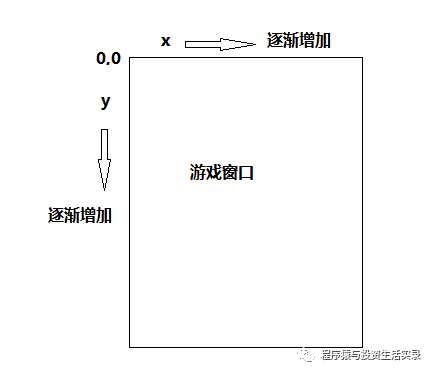
创建游戏主窗口
- pygame 专门提供了一个模块 pygame.display 用于创建和管理游戏窗口
| 方法 | 说明 |
|---|---|
| pygame.display.set_mode(resolution=(0,0),flags=0,depth=0) | 初始化游戏显示窗口参数:resolution: 指定屏幕的宽和高,默认创建的窗口大小和屏幕大小一致flags:指定屏幕的附加选项,例如是否全屏等,默认不需要传递depth:表示颜色的位数,默认自动匹配 |
| pygame.display.update() | 刷新屏幕内容显示 |
- 图****像绘制
- 使用 pygame.image.load() 加载图像的数据
- 使用 游戏屏幕 对象,调用 blit() 方法,将图像绘制到指定位置
- 调用** pygame.update()** 方法更新整个屏幕显示
示例
pygame.init()
# 创建游戏的主窗口,只指定宽和高
screen=pygame.display.set_mode((512,768))
# 加载图像
bg=pygame.image.load("./img/bg1.jpg")
# 在屏幕上绘制图像
screen.blit(bg,(0,0))
# 更新屏幕显示
pygame.display.update()
**游戏中的动画原理
**
- 动画的本质就是 快速 的在屏幕上绘制 图像
- 电影是将多张 静止的电影胶片 连续、快速的播放,产生连贯的视觉效果
- 一般在电脑上 每秒绘制60次 ,就能够达到非常连续、高品质的动画效果
- 每次绘制的结果被称为 帧Frame
- 游戏时钟
- pygame 专门提供了一个类 pygame.time.Clock 可以非常方便的设置屏幕绘制速度(刷新频率)
- 在游戏初始化 创建一个 时钟对象
- 在游戏循环中, 让时钟对象调用** tick(帧率) 方法**
- tick 方法会根据 上次被调用的时间,自动设置 游戏循环 中的延时
示例
# 创建游戏时钟
clock=pygame.time.Clock()
while True:
# 设置每秒刷新60次
clock.tick(60)
游戏的事件与监听(event)
- 事件 :就是游戏启动后,用户针对游戏所做的操作 (例如:点击关闭按钮)
- pygame 中通过 pygame.event.get() 可以获取 用户当前所做的动作 的事件列表
- 这段代码非常的固定,几乎所有的 pygame 游戏都大同小异
- 监听: 在游戏循环中,判断用户的** 具体操作**
示例
while True:
# 设置每秒刷新60次
clock.tick(60)
# 监听用户点击关闭按钮
for event in pygame.event.get():
if event.type == pygame.QUIT:
pygame.quit()
# 退出系统
exit()
pygame 高级使用
精灵与精灵组
- 精灵(pygame.sprite.Sprite)
- 在游戏开发中,通过把 显示图像的对象 叫做精灵
- 精灵有两个重要的属性
- image:记录图像数据
- rect:记录在屏幕上的位置
- update(*args):更新精灵的位置
- kill():从所有组中删除
- Sprite 并没有提供 image 和 rect 两个属性
- 需要程序员从 pygame.sprite.Sprite 派生子类
- 并在子类的初始化方法中设置 image和rect属性
- 精灵组 (pygame.sprite.Group)****
- 一个精灵组可以包含多个精灵对象
- 调用精灵组对象的** update方法** 会自动调用组内每个精灵的 update方法
- 调用精灵组的 draw(屏幕对象) 方法,可以将组内每一个精灵的image 绘制在 rect 位置
- 注:仍需要调用 pygame.display.update() 才能在屏幕上看到最终结果
示例
plane_sprites.py 模块(定义派生精灵子类)
import pygame
# 自定义派生精灵子类,继承pygame.sprite.Sprite
class GameSprites(pygame.sprite.Sprite):
"""游戏精灵基类"""
def __init__(self,img_name,speed=1):
# 调用父类的初始化方法
super().__init__()
# 加载图像
self.image=pygame.image.load(img_name)
# 设置尺寸; get_rect()可以获取图像的原始大小
self.rect=self.image.get_rect()
# 设置速度
self.speed=speed
def update(self):
# 默认在屏幕上垂直方向移动
self.rect.y+=self.speed
main.py
from plane_sprites import *
pygame.init()
# 创建游戏的主窗口,只指定宽和高
screen=pygame.display.set_mode((512,768))
# 加载图像
bg=pygame.image.load("./img/bg1.jpg")
# 在屏幕上绘制图像
screen.blit(bg,(0,0))
# 定义英雄飞机
hero_img=pygame.image.load("./img/hero.png")
screen.blit(hero_img,(200,500))
# 创建游戏时钟
clock=pygame.time.Clock()
hero_rect=pygame.Rect(200,500,120,79)
# 创建敌机的精灵
enemy1=GameSprites("./img/enemy1.png")
enemy2=GameSprites("./img/enemy1.png",2)
# 将精灵放入精灵组
enemy_group=pygame.sprite.Group(enemy1,enemy2)
while True:
# 设置每秒刷新60次
clock.tick(60)
hero_rect.y-=1
if hero_rect.bottom <= 0:
hero_rect.top = 768
screen.blit(bg,(0,0))
screen.blit(hero_img,hero_rect)
# 精灵组调用两个方法,更新位置和在屏幕上绘制精灵
enemy_group.update()
enemy_group.draw(screen)
pygame.display.update()
# 监听用户点击关闭按钮
for event in pygame.event.get():
if event.type == pygame.QUIT:
pygame.quit()
# 退出系统
exit()
**定时器
**
- pygame中可以使用 pygame.time.set_timer() 来添加定时器
- 定时器:就是每隔一段时间,去执行一些动作
- **set_timer **可以创建一个事件
- 可以在游戏循环的** 事件监听中**捕获到该事件
- 定时器的监听
- 通过 pygame.event.get() 可以获取当前时刻所有的事件列表
- 遍历列表 并且判断 event.type 是否等于 eventid,如果相等,表示**定时器事件 **发生
语法
"""
第1个参数 事件代号 需要基于常量 pygame.USEREVENT 来指定,
USEREVENT 是一个整数,再增加的事件可以使用 USEREVENT+1 指定,依次类推.
第2个参数是 事件触发 间隔的毫秒值.
"""
set_timer(eventid,milliseconds) ——>None
示例
# 自定义事件
EVENT_ENEMY=pygame.USEREVENT
# 添加定时器,每秒执行一次自定义事件
pygame.time.set_timer(EVENT_ENEMY,1000)
# 监听事件
while True:
for event in pygame.event.get():
# 监听自定义事件
if event.type == EVENT_ENEMY:
print("自定义事件触发了...")
# 监听退出事件
if event.type == pygame.QUIT:
# 卸载模块
pygame.quit()
# 退出系统
exit()
键盘按键捕****获
- 在 pygame 中针对键盘按键的捕获有** 两种方式**
- 方式1:通过 event.type == pygame.KEYDOWN
- 方式2:通过 pygame.key.get_pressed() 返回 所有按键元组,通过键盘常量,判断元组中 某一个键是否被按下 ——如果被按下,对应数值为 1( 注:此种方式可以应对 长时间按住某个键)
第一种方式语法
if event.type== pygame.KEYDOWN and event.key==pygame.K_RIGHT:
print("向右移动...")
第二种方式语法
# 返回所有按键的元组,如果某个按键按下,对应的值是1
keys_pressed=pygame.key.get_pressed()
if keys_pressed[pygame.K_RIGHT]:
print("向右移动...")
碰撞检测
- pygame 提供了两个非常方便的方法,可以实现碰撞检测
- 方法一:pygame.sprite.groupcollide()
- 检测两个精灵组中 所有的精灵 的碰撞检测
-
groupcollide(group1,group2,dokill1,dokill2,collided=None)——> Dict[Sprite, Sprite] - 如果将dokill 设置为 True,则发生碰撞的精灵将被自动移除
- collided 参数用于 计算碰撞的回调函数 ,如果没有指定,则每个精灵必须有一个 rect 属性
- 方法二:pygame.sprite.spritecollide()
- 检测** 某个精灵** 和指定精灵组 中的精灵的碰撞
-
spritecollide(sprite,group,dokill,collided=None)——> List[Sprite] - 如果将 dokill 设置为 True,则指定精灵组中发生碰撞的精灵将自动被移除
- collided 码数用于 计算碰撞的回调函数 ,如果没有指定,则每个精灵必须有一个 rect 属性
- 返回 精灵组 中跟精灵** 发生碰撞的 **精灵列表
绘制字体
- 在 pygame 中有三个步骤
- 步骤1:使用** pygame.font.Font **方法初始化字体
- 步骤2:使用 font.render( 内容, 布尔值,是否开启抗锯齿, 字体颜色,字体背景(不填,默认是透明))
- 步骤3:使用** 屏幕对象.blit(字体对象,位置)**
**示例:
**
# 第一个参数是字体名,第二个大小
# 字体文件可以在自己的系统中查找,然后拷贝到 代码同级目录下即可。
# 字体文件路径,以下以win7为例:C:\\Windows\\Fonts\\微软雅黑
my_font = pygame.font.Font("msyh.ttf",58)
# 第一个参数是写的文字;
# 第二个参数是个布尔值,以为这是否开启抗锯齿,就是说True的话字体会比较平滑,不过相应的速度有一点点影响;
# 第三个参数是字体的颜色;
# 第四个参数是背景色,如果你想没有背景色(也就是透明),那么可以不加这第四个参数。
ext_surface = my_font.render("Pygame Score! ", True, (0,0,0), (255, 255, 255))
# 在屏幕上绘制字体,第一个参数是字体对象,第二个参数是x,y轴的位置
screen.blit(text_surface, (0, 0))
# 刷新屏幕
pygame.display.update()
播放音****乐
- 在 pygame 中用 pygame.mixer模块 来播放音乐,其中播放音乐有两种方式
- 方式一: pygame.mixer.music.load( 音频文件名 )
- 可以播放OGG、WAV、mp3 等格式音频
- 适用音乐文件比较大,时长比较长的音乐,比如背景音乐
- 方式二: pygame.mixer.Sound( 音频文件名 )
- 可以播放OGG、WAV、mp3 等格式音频
- 这种方式一般是用来加载一些比较短的声音,比如一些音效
示例
# 方式一 ,加载背景音乐
pygame.mixer.music.load("./music/bg.mp3") # 加载背景音乐
pygame.mixer.music.set_volume(0.5) # 设置音量,音量值在 0~1 区间
pygame.mixer.music.play(-1) # 播放音乐,参数是一个正整数,表示具体循环次数, -1 则表示无限循环
# 方式二 ,加载短音效,如 爆炸,发射子弹等
boomMusic = pygame.mixer.Sound("./music/boom.mp3") # 加载背景音乐
boomMusic.set_volume(0.3) # 设置音量,音量值在 0~1 区间
boomMusic.play() # 播放音乐,参数是一个正整数,表示具体循环次数, 不填写,默认是一次
声明:本文内容及配图由入驻作者撰写或者入驻合作网站授权转载。文章观点仅代表作者本人,不代表电子发烧友网立场。文章及其配图仅供工程师学习之用,如有内容侵权或者其他违规问题,请联系本站处理。
举报投诉
-
模块
+关注
关注
7文章
2822浏览量
52790 -
电子游戏
+关注
关注
0文章
39浏览量
10189 -
python
+关注
关注
57文章
4856浏览量
89548
发布评论请先 登录
相关推荐
热点推荐
【创龙TL3562-MiniEVM开发板试用体验】7、python测试
播放\")
pygame.mixer.quit()
sys.exit()
python sound_test.py bd.mp3
通过3.5mm耳机插孔可以听到MP3音乐。
检查声卡
发表于 08-05 11:09
termux如何搭建python游戏
Pygame),确保已安装`clang`编译器:`apt install -y clang`
3. 权限问题:若需访问手机文件,安装`termux-setup-storage`并授权存储访问权限。
通过以上步骤,即可在Termux中搭建完整的Python
发表于 08-29 07:06
termux调试python猜数字游戏
用termux做一个猜数字游戏
下面是在Termux中创建猜数字游戏的步骤及完整实现方案,结合Python实现(最适配Termux环境):
? 一、环境准备(Termux基础配置)
1.
发表于 08-29 17:15

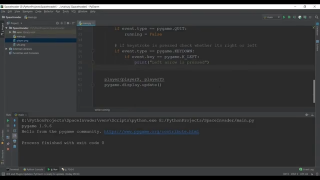
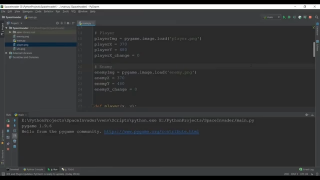
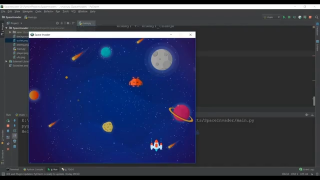
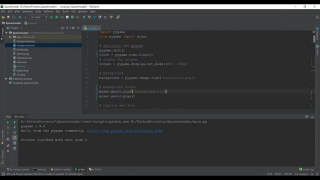
【DragonBoard 410c试用体验】之添加simpleCV库和Python IDLE
-numpy python-pygame python-setuptools python-pip步骤2:通过pip命令下载并安装SimpleCVsudo pip install https://github.com
发表于 09-07 22:18
python开发ide哪个好?
有,IDEL用Python实现的Python的IDE工具,但说实话,功能真心不咋地。我个人常用的IDE如下:PyCharmPyCharm是JetBrains开发的Python IDE。
发表于 06-07 14:55
如何用Python创建自己的Dino Run?
,让我们直接进入教程,如何用Python创建自己的Dino Run?请遵循所有精心给出的说明,以免在运行Dino Run游戏时出现任何问题。 如何用Python创建自己的Dino Run? 首先,从安装
发表于 07-21 18:11
零基础学python基础教程PDF电子书免费下载
程序管理的知识和技术。全书共分 17 章,包括初识 Python、Python 语言基础、流程控制语句、序列的应用、Pygame 游戏编程、网络爬虫
发表于 09-29 08:00
•27次下载
【飞凌RZ/G2L开发板试用体验】开发环境体验之python开发2048小游戏
本文来源电子发烧友社区,作者:李先生, 帖子地址: https://bbs.elecfans.com/jishu_2299870_1_1.html Python开发环境体验:2048游戏 前言 查看
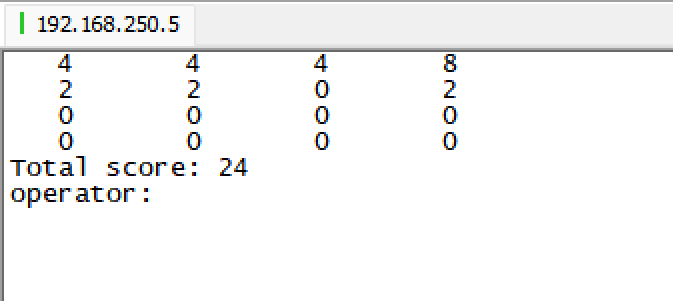





 Python-pygame 游戏开发
Python-pygame 游戏开发











评论